Specialiųjų simbolių įterpimas į Word 2010
Kartais gali prireikti įterpti neįprastą simbolį į Word 2010 dokumentą. Perskaitykite, kaip lengvai tai padaryti su mūsų patarimais ir simbolių sąrašu.
Kai kuriais atvejais naudinga pakeisti tekstą kitu. Vienas iš tokių atvejų yra, kai susiduriate su erzinančiu apostrofo S ('S) keistenybe, kurią gaunate naudodami PROPER funkciją.
Įveskite šią formulę į Excel:
=PROPER("ŽVAIGŽDĖS KAVA")
Ši formulė skirta paversti pateiktą tekstą pavadinimo didžiosiomis raidėmis (kur pirmoji kiekvieno žodžio raidė rašoma didžiąja). Tikrasis formulės rezultatas yra toks:
Žvaigždžių kava
Atkreipkite dėmesį, kaip funkcija PROPER rašo S didžiąja raide po apostrofo. Mažų mažiausiai erzina.
Tačiau šiek tiek padedant „Excel“ funkcijai SUBSTITUTE, galite išvengti šio susierzinimo. Žemiau pateiktas pataisymas naudojant šią formulę:
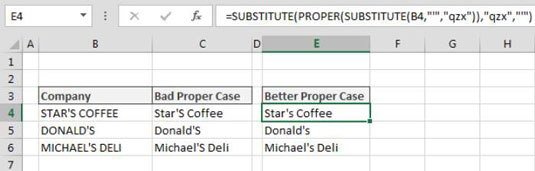
=SUBSTITUTE(PROPER(SUBSTITUTE(B4,"'","qzx")),"qzx","'")
Formulėje naudojama funkcija SUBSTITUTE, kuriai reikalingi trys argumentai:
Žvelgdami į visą formulę, atkreipkite dėmesį, kad joje naudojamos dvi SUBSTITUTE funkcijos:
| Formulės dalis | Aprašymas |
|---|---|
PROPER(SUBSTITUTE(B4,"'","qzx")) |
Čia apostrofą (') pakeičiate į 'qzx', kad PROPER funkcija nesukeltų problemų. |
=SUBSTITUTE(PROPER(...),"qzx","'") |
Ši dalis atkuria apostrofą, pakeisdama 'qzx' atgal. |
Taigi visa formulė apostrofą pakeičia qzx, atlieka PROPER funkciją, o tada grąžina qzx į apostrofą. Tai leidžia išvengti erzinančių problemų su tekstų formatavimu Excel.
Kartais gali prireikti įterpti neįprastą simbolį į Word 2010 dokumentą. Perskaitykite, kaip lengvai tai padaryti su mūsų patarimais ir simbolių sąrašu.
„Excel 2010“ naudoja septynias logines funkcijas – IR, FALSE, IF, IFERROR, NOT, OR ir TRUE. Sužinokite, kaip naudoti šias funkcijas efektyviai.
Sužinokite, kaip paslėpti ir atskleisti stulpelius bei eilutes programoje „Excel 2016“. Šis patarimas padės sutaupyti laiko ir organizuoti savo darbalapius.
Išsamus vadovas, kaip apskaičiuoti slankiuosius vidurkius „Excel“ programoje, skirtas duomenų analizei ir orų prognozėms.
Sužinokite, kaip efektyviai nukopijuoti formules Excel 2016 programoje naudojant automatinio pildymo funkciją, kad pagreitintumėte darbo eigą.
Galite pabrėžti pasirinktus langelius „Excel 2010“ darbalapyje pakeisdami užpildymo spalvą arba pritaikydami ląstelėms šabloną ar gradiento efektą.
Dirbdami su laiko kortelėmis ir planuodami programą „Excel“, dažnai pravartu lengvai nustatyti bet kokias datas, kurios patenka į savaitgalius. Šiame straipsnyje pateikiami žingsniai, kaip naudoti sąlyginį formatavimą.
Sužinokite, kaip sukurti diagramas „Word“, „Excel“ ir „PowerPoint“ programose „Office 365“. Daugiau informacijos rasite LuckyTemplates.com.
„Excel“ suvestinės lentelės leidžia kurti <strong>pasirinktinius skaičiavimus</strong>, įtraukiant daug pusiau standartinių skaičiavimų. Šiame straipsnyje pateiksiu detalius nurodymus, kaip efektyviai naudoti šią funkciją.
Nesvarbu, ar dievinate, ar nekenčiate Word gebėjimo išjuokti jūsų kalbos gebėjimus, jūs turite galutinį sprendimą. Yra daug nustatymų ir parinkčių, leidžiančių valdyti „Word“ rašybos ir gramatikos tikrinimo įrankius.






Rasa Miau -
Kas nors žino, kaip pakeisti ne tik tekstą, bet ir spalvas? Bandžiau, bet nesigauna
Kotryna -
Aš visada naudoju Excel, kad galėčiau analizuoti duomenis. Tokie patarimai yra aukso vertės!
Liucija -
Džiaugiuosi, kad radau šį įrašą! Būtų gerai, jei galėtumėte pasidalinti dar daugiau patarimų dėl Excel.
Jūratė -
Kiekvienas naujas įrankis, ar jei jis yra Excel, palengvina mūsų kasdienybę. Ačiū už šią informaciją
Ieva -
Ačiū už puikų paaiškinimą! Kai bandžiau keisti tekstą pati, viskas susipainiojo, bet dabar, atrodo, turiu sprendimą!
Raimondas -
Prieš tai nesupratau, kaip dirbti su funkcijomis, bet dabar supratau, kad tai išties naudinga! Labai džiaugiuosi
Inga -
Kai radau šią funkciją, mano darbas tapo kur kas paprastesnis. Džiaugiuosi, kad čia dalinatės tokiomis žiniomis
Saulius -
Įdomu, ar yra ir kitų programų, kurios galėtų supaprastinti tekstų keitimo procesą? Gal kas gali pasiūlyti
Vaidotas -
O kas yra geriausios praktikos, kai kalbama apie masinį tekstų keitimą Excel? Ar yra kokių patarimų
Kristina Lizzie -
Mano mėgstamiausia funkcija Excel! Džiaugiuosi, kad tai buvo paminėta. Ačiū, puikus įrašas!
Beata -
Aš pasidalinsiu savo nuomone: Excel yra galingas įrankis, ir žinoti, kaip pakeisti tekstą, yra neatimama dalis
Gitana -
Labai geras patarimas, nes kartais reikia pakeisti tekstą įvairiose eilutėse, ir tai yra ganėtinai varginantis procesas. Ačiū už šį naudingą informaciją
Silvija -
Aš visada naudoju Excel, ir šie patarimai yra tiesiog nuostabūs! Aš juos įtrauksiu į savo darbą
Justinas -
Labai įdomus straipsnis! Nors jau seniai dirbu su Excel, visada galima išmokti ko nors naujo
Andrius -
Labas! Ačiū už naudingą straipsnį apie tekstų keitimą Excel programoje. Tiesiog neseniai susidūriau su šia problema ir dabar žinau, kaip tai padaryti lengviau
Renata -
Panašu, kad ši funkcija tikrai sutaupo daug laiko! Bandysiu ją kitą savaitę savo projekte
Tomas -
Labai gerai aprašyta procedūra! Esu tik šiek tiek skeptiškas, ar tai veiks su dideliais duomenų kiekiais, bet išbandysiu
Viktoras -
Aš tik dabar išmokau, kaip keisti tekstą! Ačiū jums, kad padėjote mane sužinoti apie šią funkciją
Martynas -
Puikus straipsnis! Aš kaip tik dirbu su dideliu duomenų rinkiniu, tad šie patarimai tikrai pravers
Eglė IT -
Ar galėtumėte pasakyti, kaip aš galiu grąžinti atgal tekstą, jei jis buvo neteisingai pakeistas? Paguoskime vieni kitus
Petras -
O kur galima rasti daugiau šaltinių apie Excel? Kaip geriau dirbti su duomenimis ir automatizuoti procesus
Darius -
Sveiki, o aš kaip tik dabar dirbu su Excel projektu. Šis straipsnis atvėrė mano akis, kaip viską padaryti efektyviau.
Simona -
Pasidalinsiu savo patirtimi: kartais greičiausias sprendimas yra tiesiog naudoti "Find and Replace" funkciją, tai labai palengvina darbą
Alius -
Wow! Negalvojau, kad galiu taip greitai ir lengvai keisti tekstą Excel. Dabar mano darbas tapo malonesnis
Emilija -
Kas nors turite klausimų apie tai, kaip keisti formules Excel? Galėčiau pasidalinti savo patirtimi
Ona Miau -
Haha, aš net neįsivaizdavau, kad tai gali būti taip paprasta! Ačiū už džiugius atradimus!
Mantas 0815 -
Aš anksčiau niekada nesusidūriau su formule, kuri padėtų lengviau keisti tekstą. Dabar jaučiuosi tvirčiau dirbdamas su Excel.
Marius -
Neseniai man taip pat buvo reikalinga pakeisti tekstą. Dabar galėsiu tai daryti greičiau, ačiū